Bạn là người mới và chưa biết cách cài đặt và kich hoạt Theme WordPress như thế nào cho đúng. Vậy thì hôm nay, chúng tôi xin chia sẽ bài viết “Hướng dẫn 2 cách cài đặt Theme WordPress cho người mới”. Bài viết này rất đơn giản, chỉ cần bạn đọc và làm theo, chắc chắn sẽ thành công.
Xem thêm:
Hướng dẫn 2 cách cài đặt Theme WordPress
I.Hướng dẫn cài đặt cài đặt Theme WordPress
1.Cài cài đặt Theme WordPress trong Dasboard bằng Search Theme
Đối với cách cài đặt này, bạn chỉ cần đăng nhập vào tải khoản WordPress của mình, lúc này giao diện sẽ hiện ra và sẽ có dạng như thế này.
Sau khi nhìn thấy giao diện như thế này, các bạn cần phải tìm đến mục Giao diện ( Apperance ) -> Themes -> Thêm mới ( Add new).
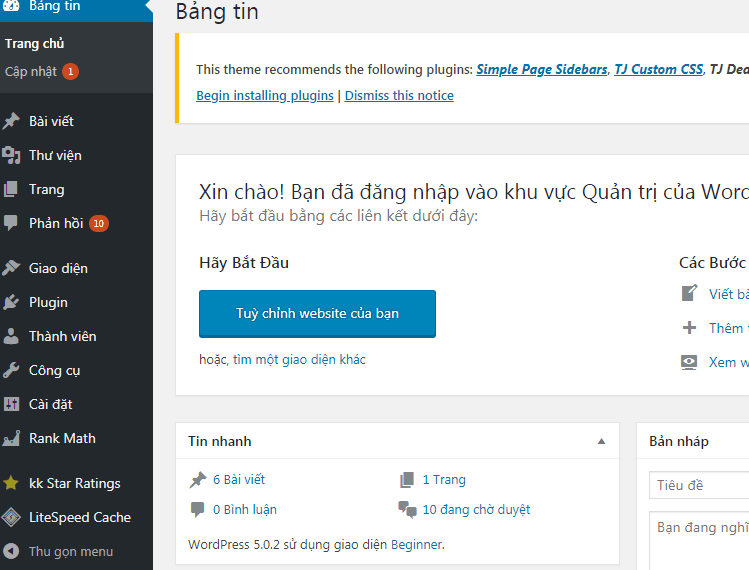
Đối với trường hợp này, nếu các bạn không có kho giao diện riêng của mình, thì các bạn sẽ chọn mặc định những Theme có trong kho WordPress.org nhé.
Bạn nên nhớ là kho WordPress.org có hơn 2000 themes nên các bạn thoải mái lựa chọn nhé. Số liệu này từ năm 2015 nhé, còn đến năm 2018 chắc gần 4000 themes ấy.
-Tiếp theo bạn chọn được những Theme ưng ý rồi. Các bạn có quyền xem Thông tin về giao diện .
Khi xem xong các bạn hãy Xem trước Giao diện này như thế nào? Nếu thấy vừa mắt thì kích hoạt, không thì chọn giao diện khác nha.
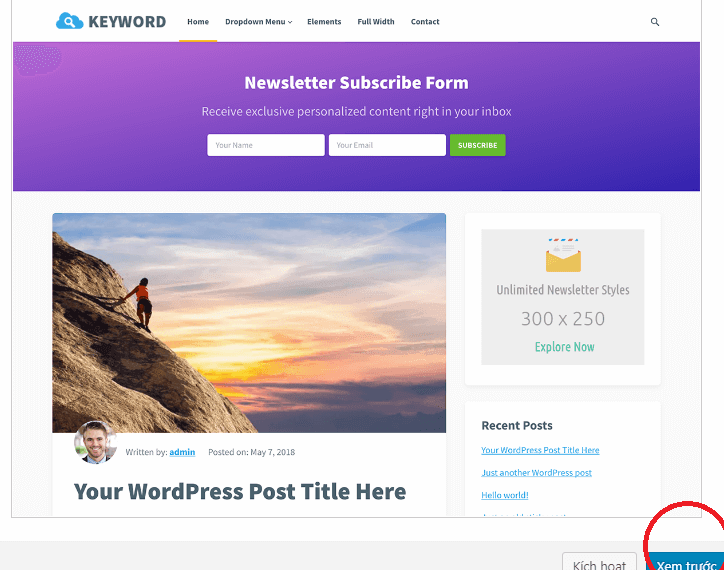
– Sau khi bấm vào xem trước thì giao diện của trang thuật máy tính của mình có dạng như thế này.
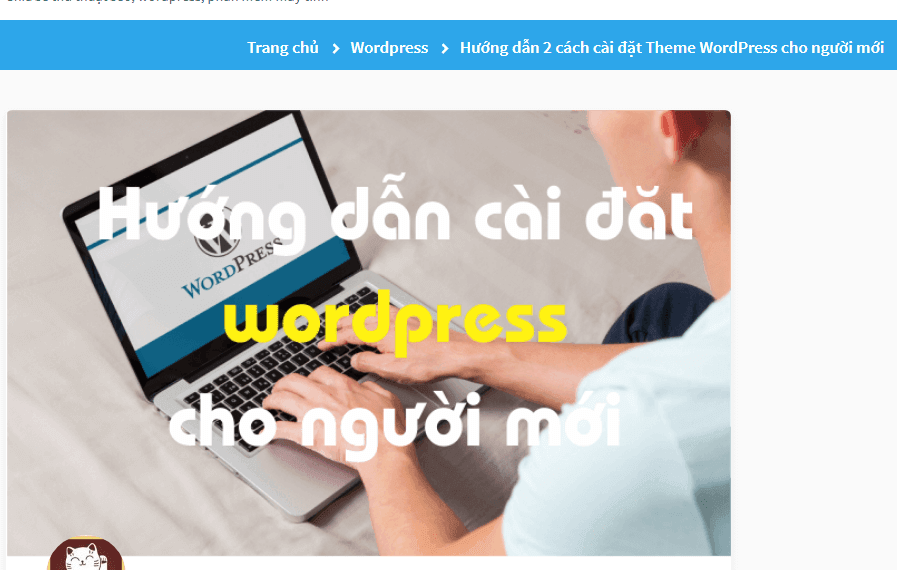
Nhìn nó hơi thô kịch phải không nào. Nhưng không sao, các bạn có thể tùy chỉnh theo ý của các bạn với những thông tin bên tay trái của các bạn. Nếu các bạn thấy không đẹp mắt thì có thế tiến hành bấm nút Đổi để giao diện quay về măc định nha.
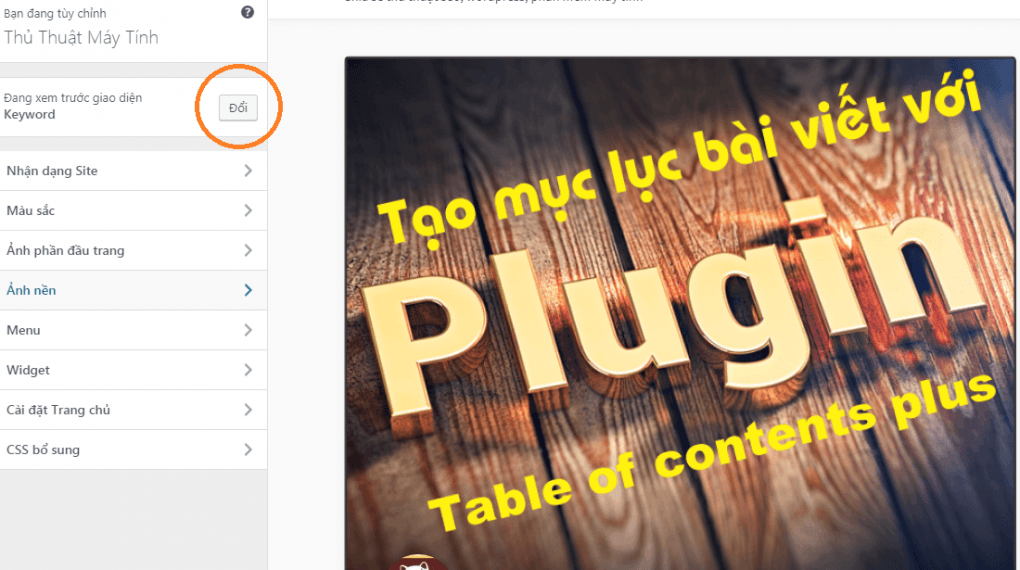
Giao diện mặc định sau khi bấm nút Đổi. Bao gồm 2 loại giao diện như sau:
– Giao diện đã cài đặt
– Thư viện giao diện trong WordPress.org
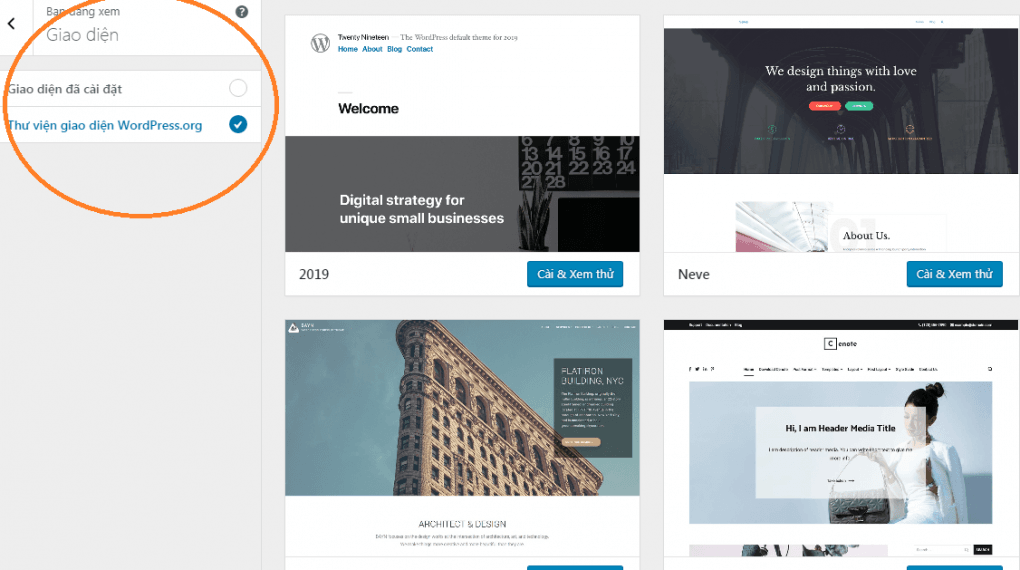
Rồi, sau một hồi loay hoay tìm giao diện, thì mình cũng tìm ra một giao diên vừa ý để cài đặt. sau khi chọn đúng giao diện ưng ý và vừa mắt rồi, mình sẽ Cài đặt và công bố nhé
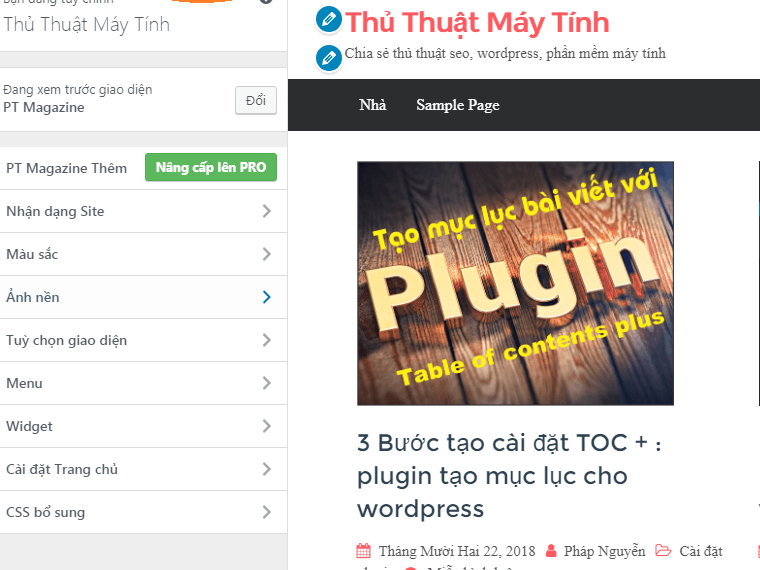
Bây giờ chúng ta quay lại https://thuthuatmaytinh.net/ để chiêm ngưỡng giao diện đã cài đăt nhé.
2.Cài đặt Theme WordPress bằng cách Upload file
Đối với cách 1, chúng ta chọn kho giao diện free trong kho của WordPress.org. Nhưng trong trướng hợp Cài đặt Theme WordPress bằng cách Upload file, thì các bạn phải mua theme từ những nhà cung cấp nổi tiếng mà các bạn biết. Sau đó tải chúng lên kho Theme của WordPress để chúng ta sử dụng.
Cách làm như sau:
Đầu tiên các bạn cũng đăng nhập vào tải khoản WordPress của mình, lúc này giao diện sẽ hiện ra và sẽ có dạng như thế này.
Sau khi nhìn thấy giao diện như thế này, các bạn cần phải tìm đến mục Giao diện
( Apperance ) -> Themes -> Thêm mới ( Add new).
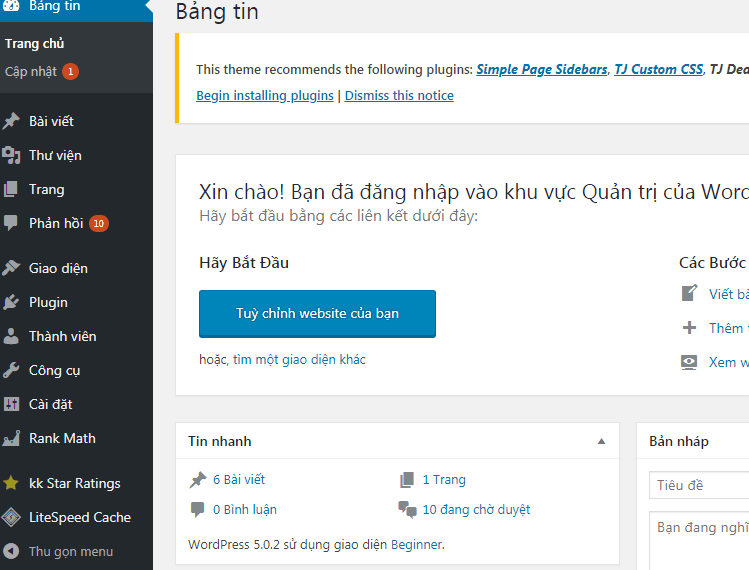
Khi bấm Thêm mới – > upload giao diện lên ( tải giao diện lên )
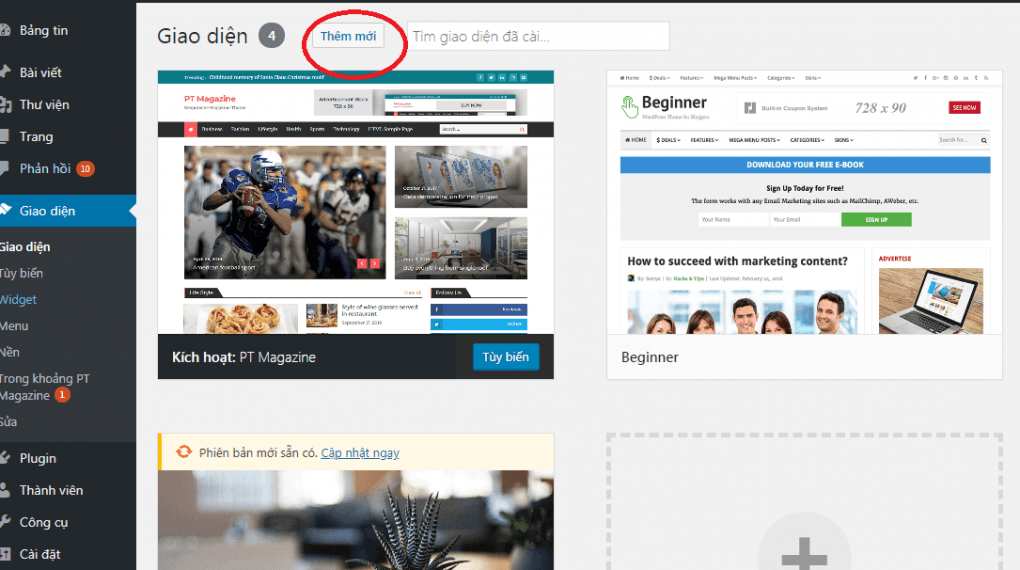
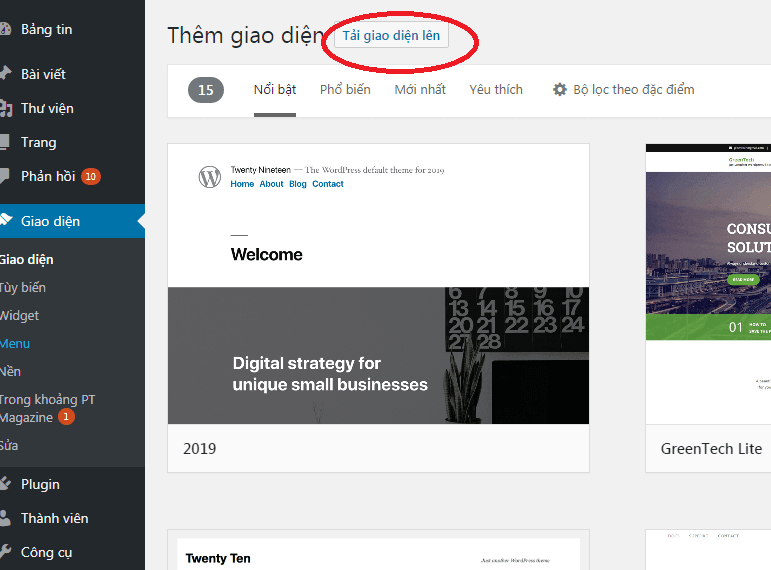
Tiếp theo các bạn chọn tệp
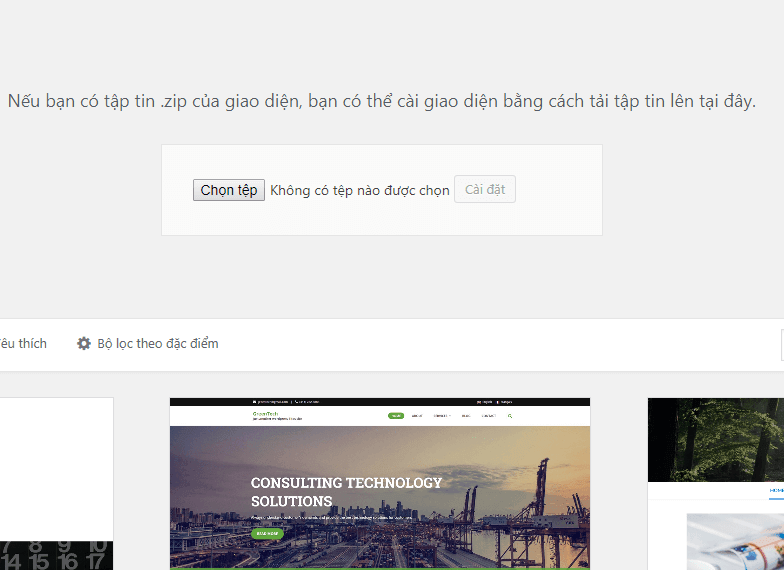
Lúc này các bạn được phép chọn Themes WordPress từ máy tính của mình. Nếu bạn đã lưu bộ Themes này ở địa chỉ nào thì chỉ cấn up lên là được. Mình làm demo nên sử dụng theme Beginner nhé.
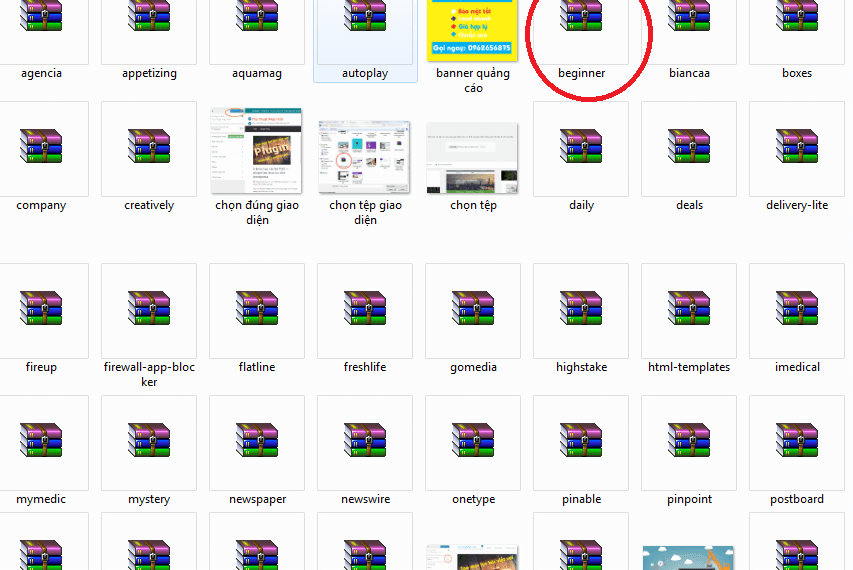
Sau khi bấm tải file zip lên, tiếp theo các bạn bấm Cài đặt nhá. Sau khi cài đặt chúng ta phải kích hoạt nha.
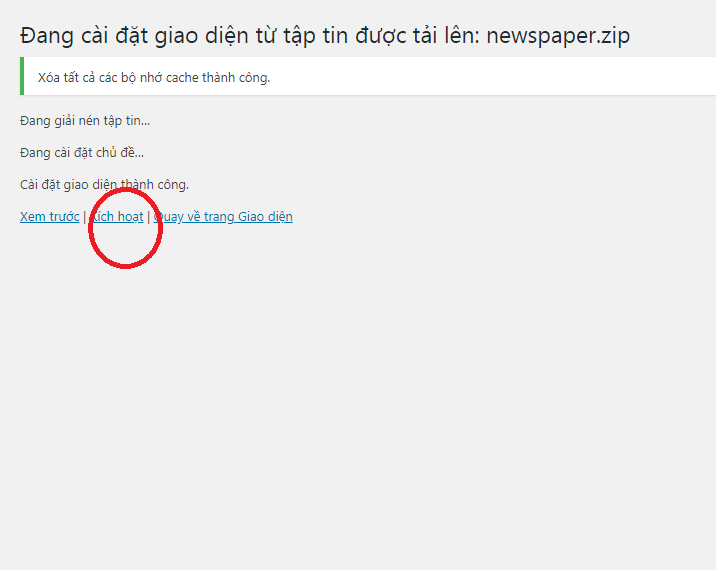
Kích hoạt xong rồi, chúng ta cần xem giao diện này như thế nào, đẹp không, nhẹ không, và có vừa ý hay không thì chỉ cần click vào xem trang chủ là thành công.
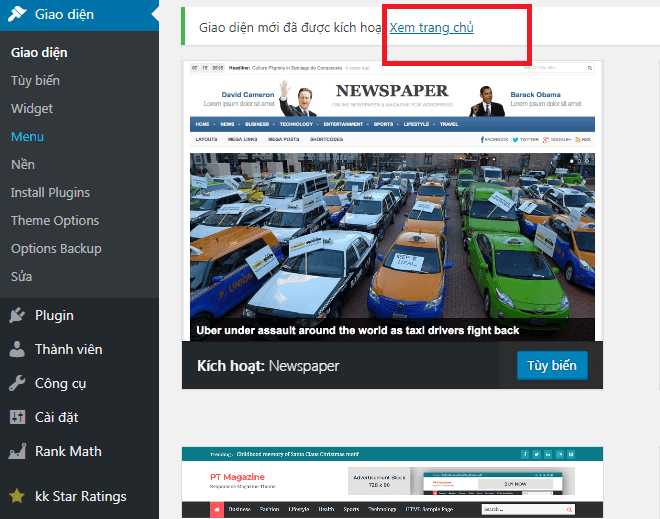
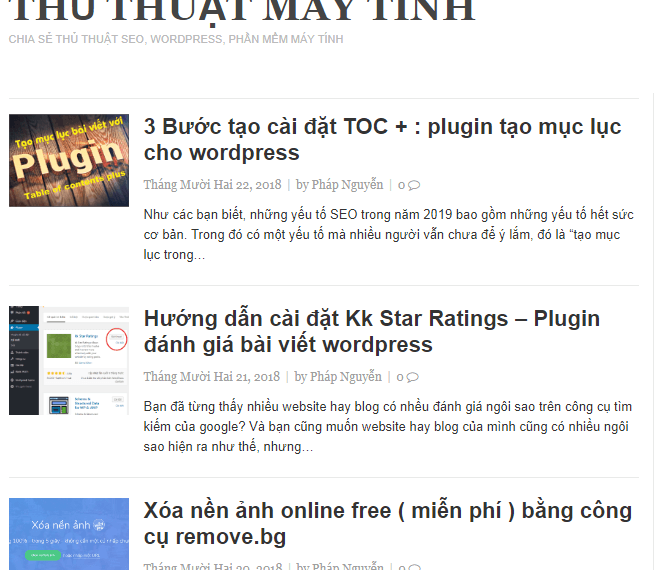
Như vậy là chúng ta đã hoàn thành xong việc cài đặt theme cho blog hay website của mình. Việc cần làm tiếp theo là làm đẹp cho giao diện này, để làm được điều này chỉ cần các bạn vào Tùy Biến để chỉnh sửa và thay đổi bố cục trang web như: sidebar , header , footer, banner…..
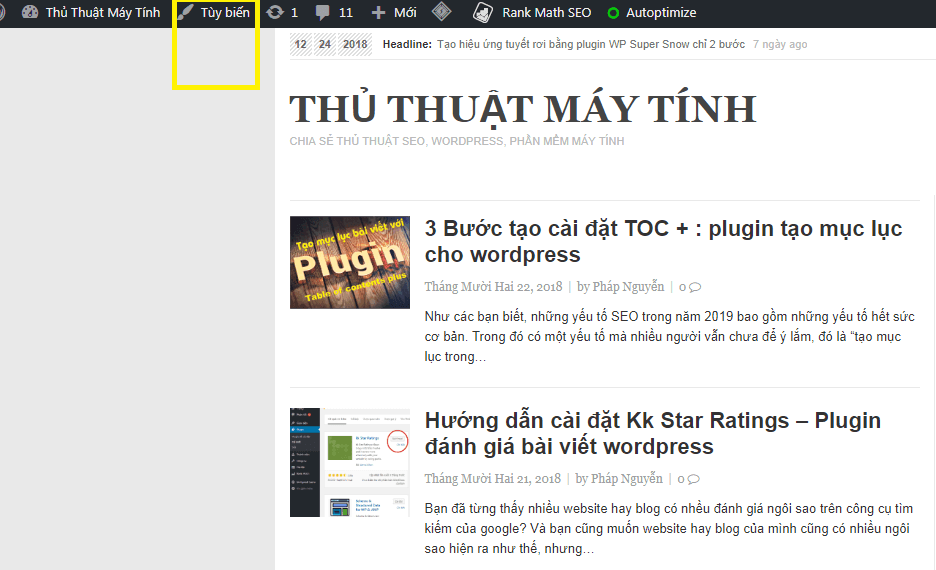
Lưu ý: Đối với việc up Themes WordPress này, chỉ sử dụng trên WordPress.org thôi, còn WordPress.com thì không làm được nha.
Tổng kết
Vừa rồi mình đã Hướng dẫn 2 cách cài đặt Theme WordPress cho những bạn mới tập làm quen WordPress. Mình đã trình bày rất chi tiết, không bỏ qua một chi tiết nào, hy vọng những bạn mới có thể áp dụng thành công nhé.
Nếu các bạn thấy hay thì chia sẽ giúp mình nhá, hoặc đánh giá sao cũng được. Cảm ơn các bạn đã đọc bài viết này.



Leave a Reply